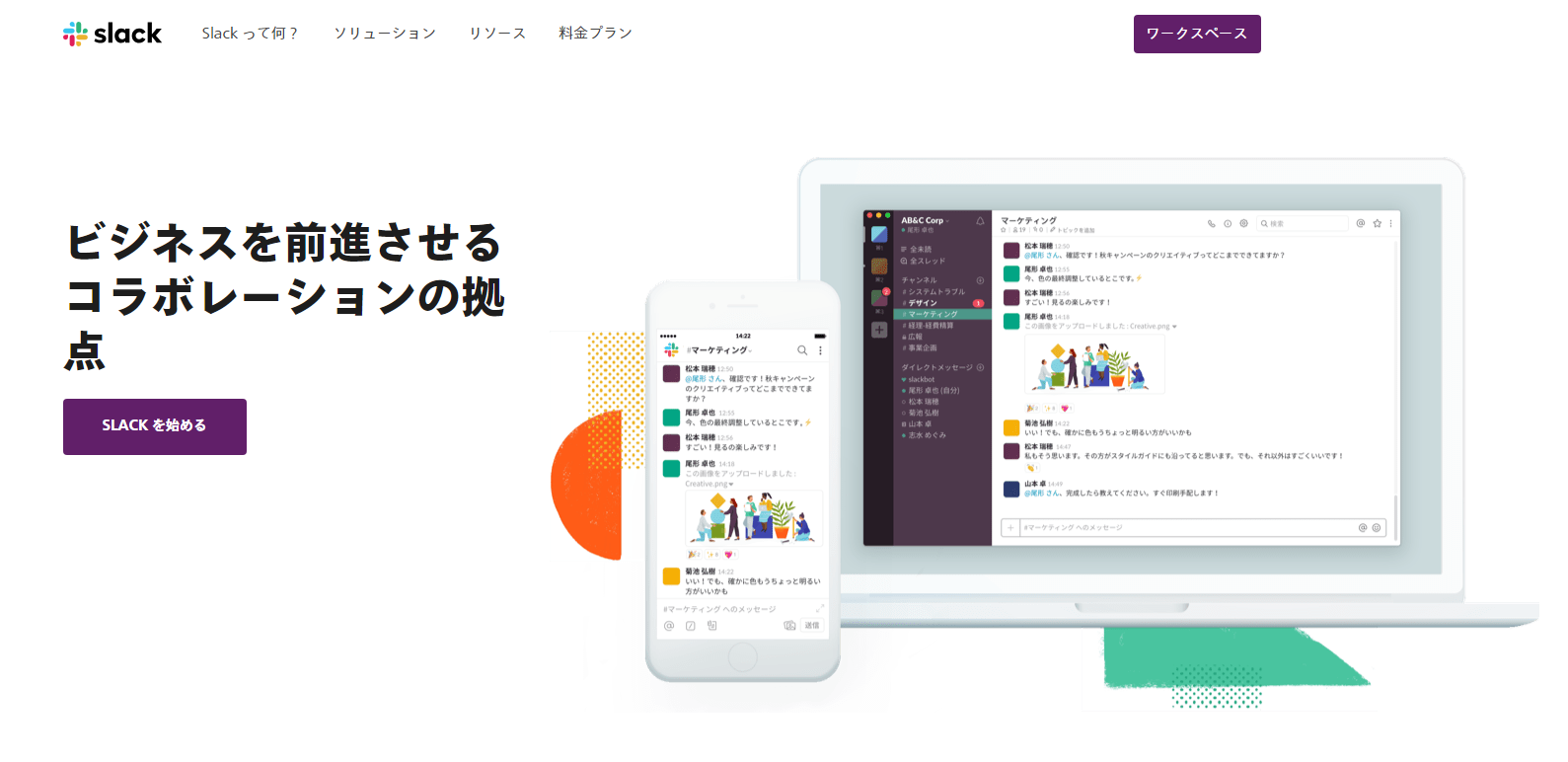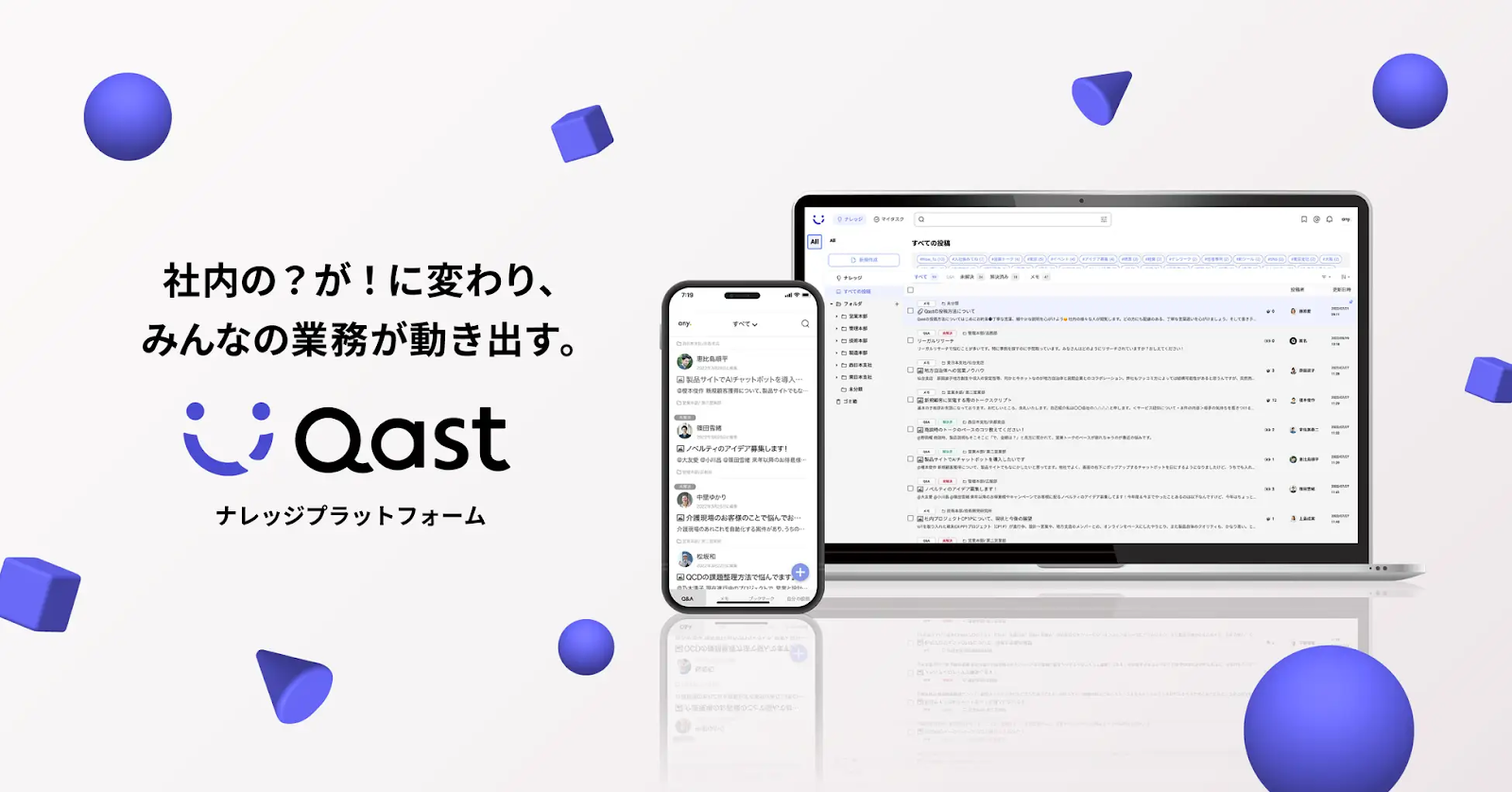Slackを社内wikiとして活用するには?フローとストック情報を使い分ける方法
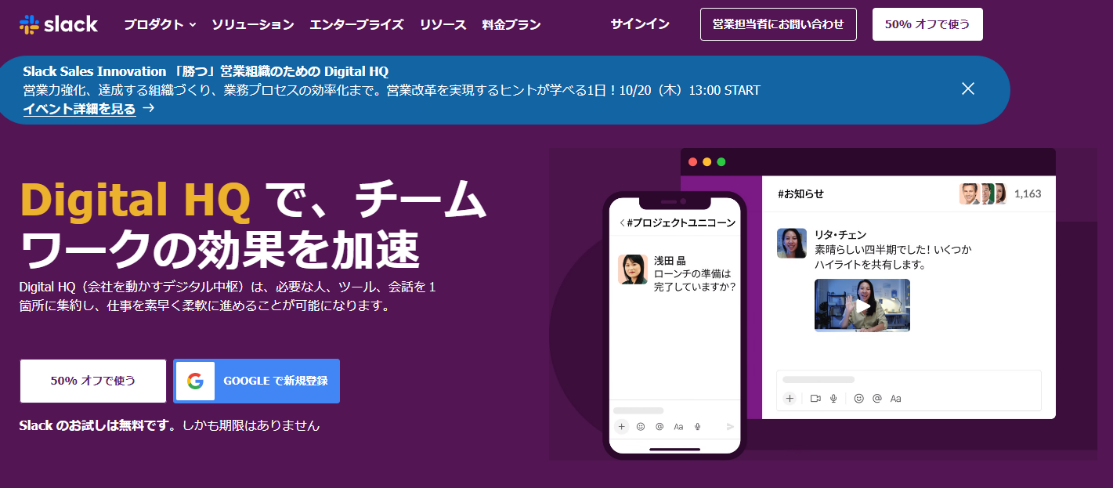
これまでビジネスシーンにおいて、当たり前に使われていた電話やメール。
今日その使用機会は徐々に減少し、社内のコミュニケーション手段をチャットツールに移行させている企業も多いのではないでしょうか。
そんなチャットツールの中で、今最も勢いのあるのが「Slack」です。世界100ヶ国以上で1000万人を超えるユーザーが利用し、日本でも50万人以上のユーザー数を誇ります。
メインの使い方は社内のコミュニケーションとして利用されているSlackですが、中には日報や議事録、個々に蓄積されているナレッジをSlack上に投稿する使い方も考えられます。
そこで今回は、ビジネスチャットツール「Slack」を「社内wiki」として活用していく方法をご紹介させていただきます。
目次
Slackとは
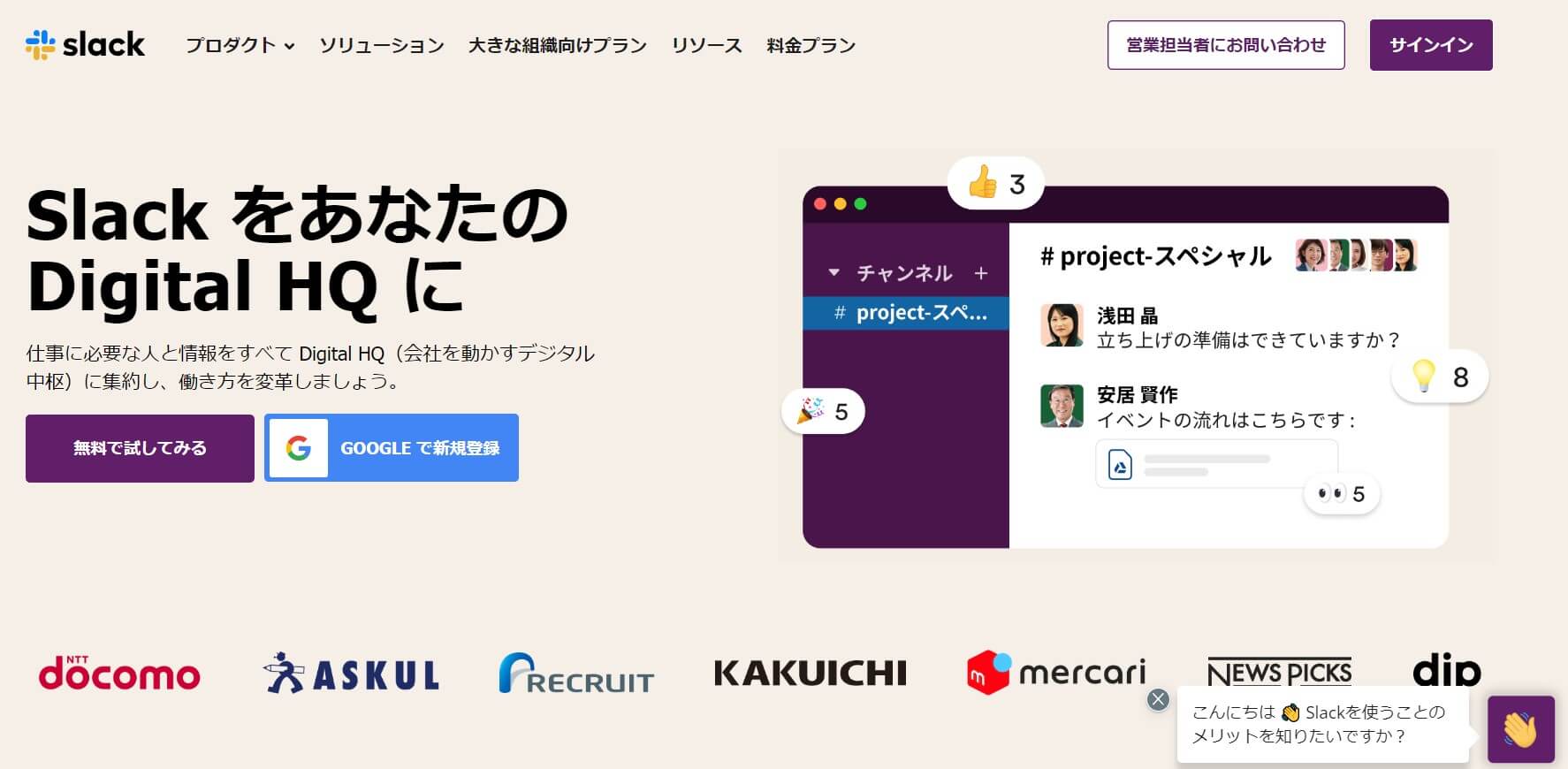
Slackは、ビジネスシーンで使用されるチャットベースのコミュニケーションツールです。写真共有SNS「flickr」の創業者であるスチュワート・バターフィールドによって開発されたチームコミュニケーションツールで、"Searchable Log of All Conversation and Knowledge"の頭文字を取って名づけられました。2013年8月にリリースされ、2017年11月には日本語版が公開。日本国内外問わず、多くの会社で利用されており、ビジネス用コミュニケーションツールの代表ともいえる存在です。
1対1のチャットはもちろん、「チャンネル」というグループ機能を使えば、部署やプロジェクトごとの複数人でコミュニケーションを取ることが可能です。マルチデバイス対応のためWindowsでもMacでも利用でき、スマートフォンやタブレット(Android、iOS)に対応したアプリもあります。
TeamsやLINE WORKSとの違い
主なビジネス用のチャットツールには、このほか「Microsoft Teams」や「LINE WORKS」などが挙げられます。
Slackは、チャット機能の自由度やGoogle系製品との連携などに強みがあります。一方、TeamsはSlackよりMicrosoft製品との連携がスムーズで、ビデオ会議の収容人数の多さも利点です。
LINE WORKSはプライベートでも利用者が多い「LINE」と似たような仕様であり、手軽に導入しやすいというメリットがありますが、チャット機能の自由度でいえばSlackのほうが優秀といえます。チャット機能を重視する場合はSlack、ビデオ会議やMicrosoft製品との連携を重視する場合はTeams、手軽さを重視する場合はLINE WORKSと覚えておくと良いでしょう。
Slack導入のメリット
Slackを導入するメリットには、以下の3点が挙げられます。
- 対面で話しているのと同じようにオンラインでコミュニケーションが取れる
- 業務に必要なメンバーや情報を一ヵ所に集約できる
- 効率的なコミュニケーションでメンバー間の繋がりを保ち、業務を素早く処理できる
Slackはシンプルで使いやすく、多様なコミュニケーション・情報共有機能が備わっています。このため、社内におけるプロジェクトのみならず、社外を横断したやりとりにも活用できます。
Slackの課題や問題点
テーマやプロジェクトごとにチャンネルを分けて整理したり、他サービスとの連携ができたりと、Slackはカスタマイズ性の高い便利なツールです。
しかし、見逃してはいけないのは「情報が流れてしまう」点です。気軽にコミュニケーションが取れることにより、メールでは考えられないスピード感で情報が蓄積され、過去の情報はどんどん流れてしまいます。Slackには検索機能もありますが、無料プランでは1万件以上前の投稿を検索することはできません。会話の中で出てきた重要な情報や汎用性の高い情報はストックしていつでも検索可能な状態にしておくべきですが、見返そうとしても探し出すことが困難になってしまうケースも多々あります。
こうした重要な情報は社内Wikiとして情報共有ツールに投稿しておけば良いのですが、二度手間になるため現場に浸透させるのはなかなか大変です。
そこで、Slackに投稿した情報をスムーズに別の場所に蓄積していく方法をご紹介します。
Slackの問題点の解決策はQastと連携すること
前述した問題点を解決するため、Slackの「外部ツールとの連携機能」を活かしましょう。今回はナレッジ経営クラウド「Qast」との連携についてご紹介します。
Qastは社内向けの情報共有ツールであるため、Wiki情報やナレッジの記入が基本機能として搭載されています。QastとSlackを連携しておけば、Slack上でストックしておきたい投稿に絵文字を押すだけで、情報をQastに蓄積できるようになります。
ナレッジ経営クラウド「Qast」とは
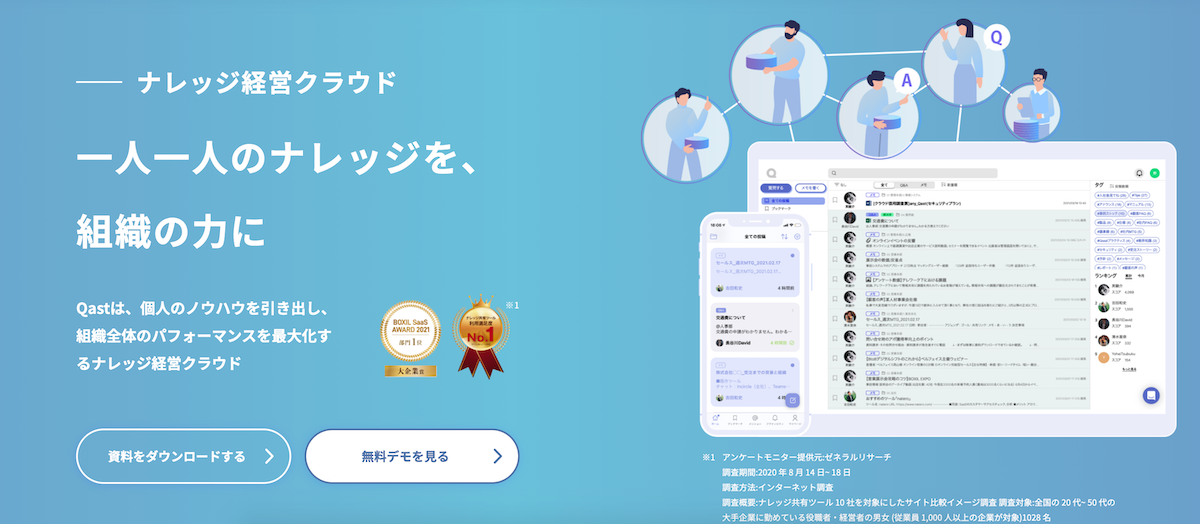
Qastは、ひと言でいうと「社内の知恵袋」になるツールです。自発的に発信する情報は「メモ」としてチームに共有し、業務の中で発生するQ&Aを蓄積することで属人化されたナレッジを社内に蓄積し、情報共有することができます。
また、必要な機能のみがシンプルにまとまっているため、誰でも簡単に社内のナレッジを共有し、検索ができるようになります。SlackやTeams等のビジネスチャットツールを「フロー型の情報共有ツール」とすると、Qastは「ストック型のナレッジ共有ツール」です。
Qastは、以下のような課題をお持ちの方におすすめです。
- 何度も同じ質問に回答する時間を省きたい
- 社内情報を探す時間を短縮したい
- 誰でも簡単にナレッジを蓄積出来るツールが欲しい
- チャットツール上で情報を検索するのが難しい
Qastの特徴的な機能は以下の通りです。
- とにかくシンプルで使いやすい
- ナレッジ共有による貢献をスコアで可視化できる
- WordやPDF、Excelなどファイル内の情報検索が可能
- チャットツールから投稿できため手軽に情報が蓄積できる
- メールアドレスを持たない社員も、IDログインで対応可能
Qastと連携するメリット
SlackとQastを連携する大きなメリットは何といっても、絵文字を一つ押すだけで情報をストックできる手軽さにあります。
絵文字でQastに投稿する機能を利用すればわずか2ステップでQastに情報を蓄積でき、投稿の手間も省けます。Slackはフロー、Qastはストックと棲み分けて活用するのがポイントです。
もう一つのメリットは、Qastに投稿した内容がSlackに通知される機能です。蓄積されていく情報も、人の目に触れられなければ意味がありません。Slackで通知を受けられれば、Qastに蓄積した重要なナレッジが気づかれない・見られないといった事態を防止できます。
また、SlackはQastの他にもさまざまな外部ツールと連携が可能です。たとえばGoogleカレンダーなどのスケジュール管理ツールと連携してSlack上でスケジュール共有を行ったり、Trelloなどのタスク管理ツールと連携してタスクの進捗を共有したりすることも可能です。
Slackを社内で利用しているツールと連携、情報共有を効率化し、情報共有を円滑にしましょう。
Slackと外部ツールとの連携について、詳しくは以下をご覧ください。
SlackとQastの連携方法
まずはQastのアカウントを作成する必要があります。30日間の無料トライアル期間があるので、まずはアカウントを作成してテストしてみましょう。アカウントはこちらにメールアドレスを入力すると作成できます。
設定は、至ってシンプルです。
①Qastにログインする
②右上の設定アイコンから設定画面を開く
③設定画面の「通知」からSlackとの連携を行う
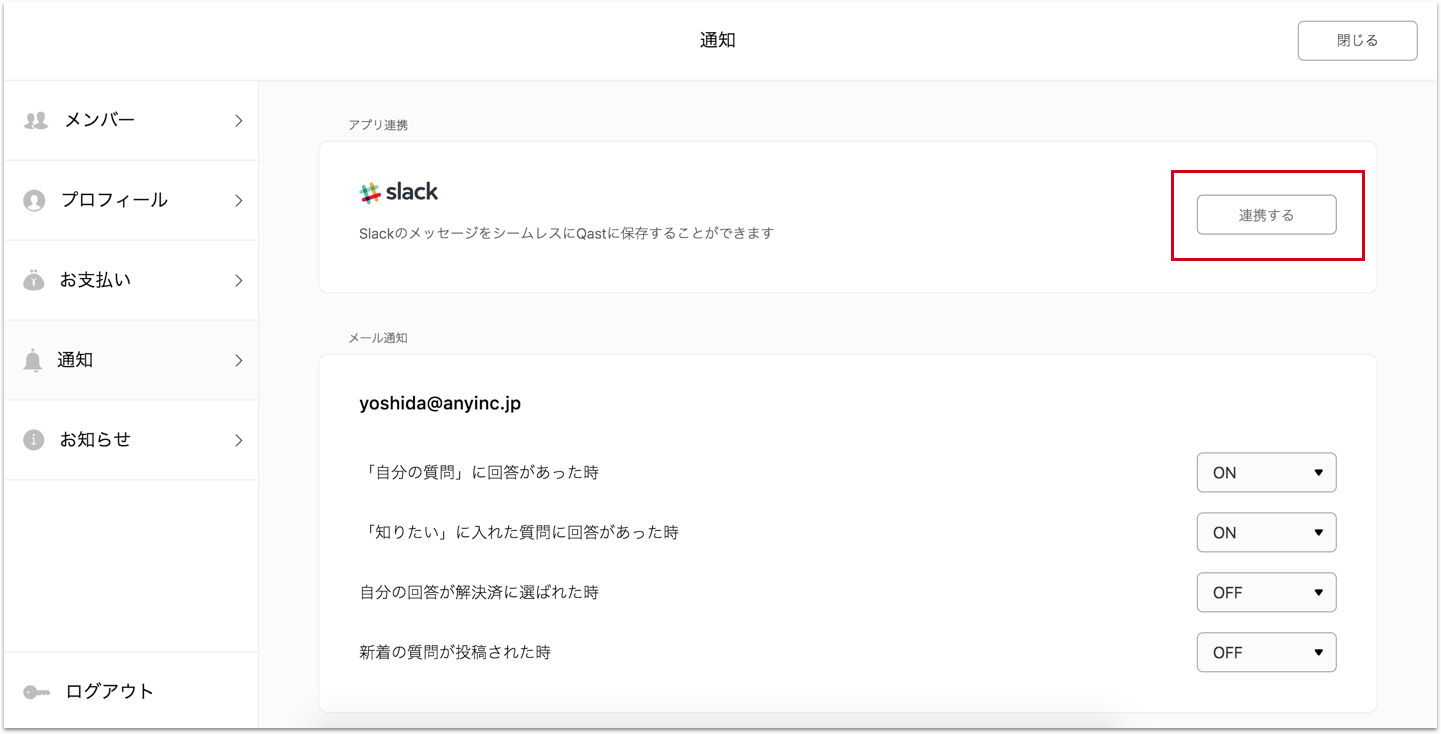
↓
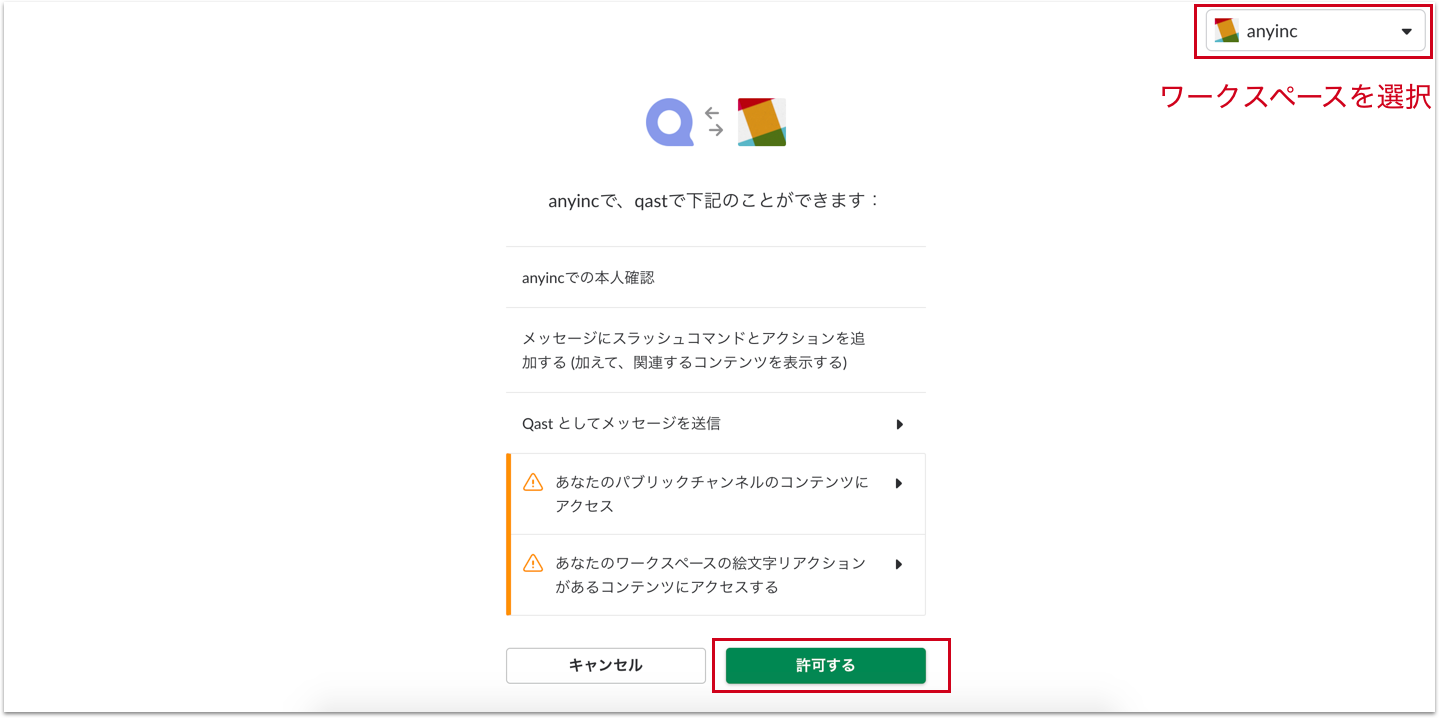
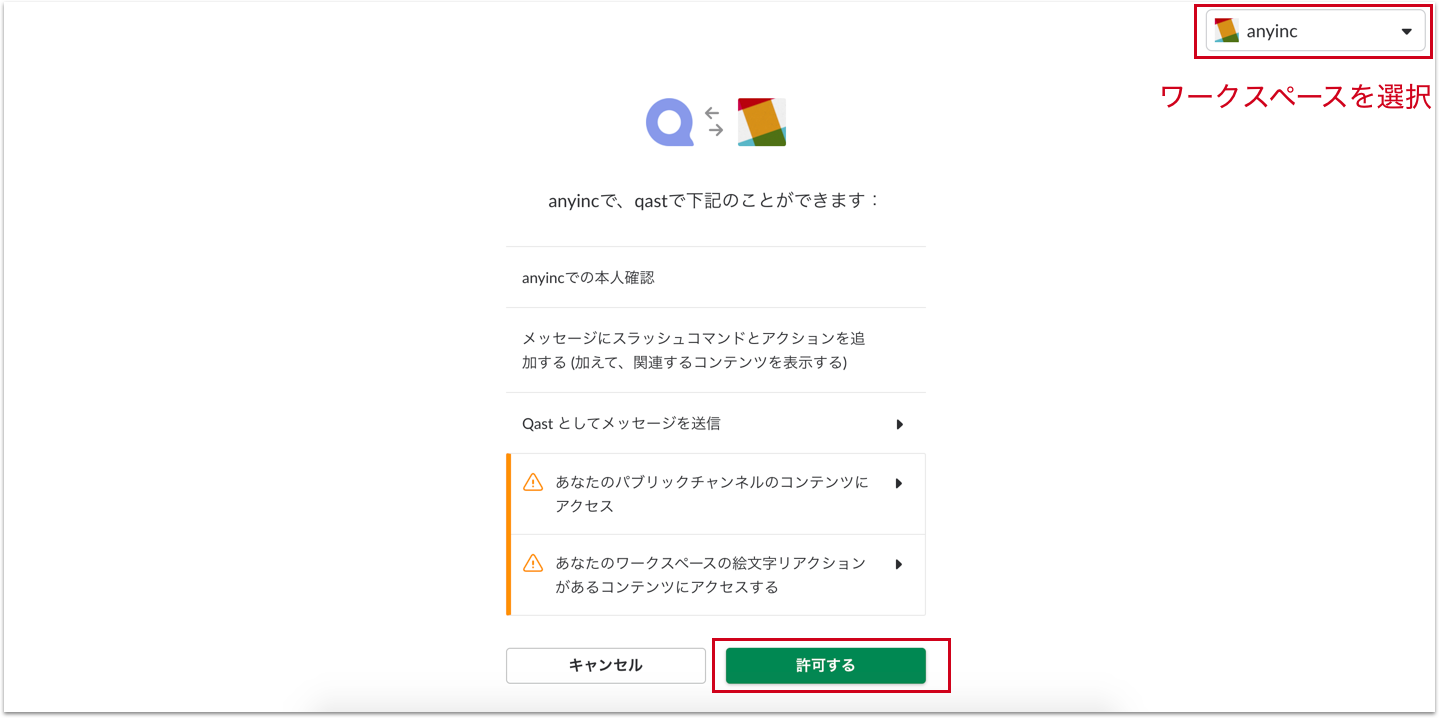
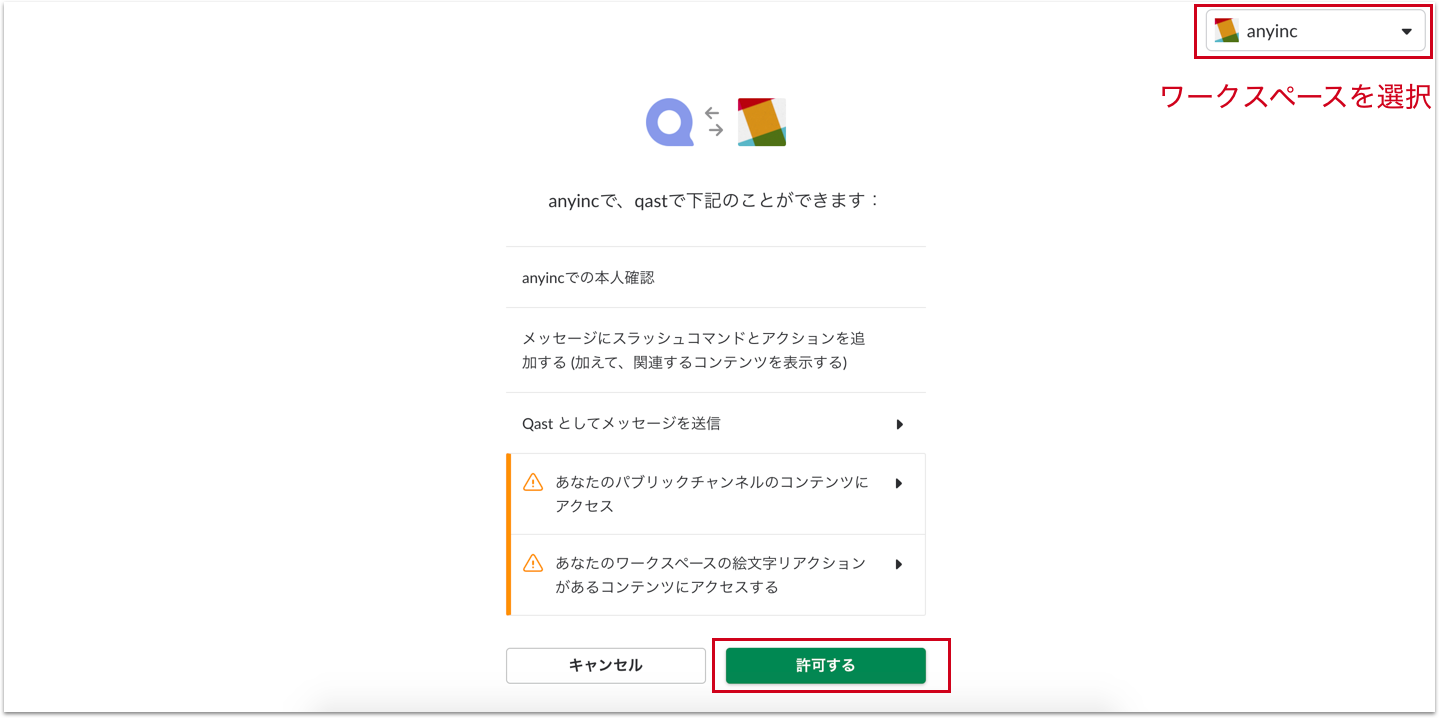
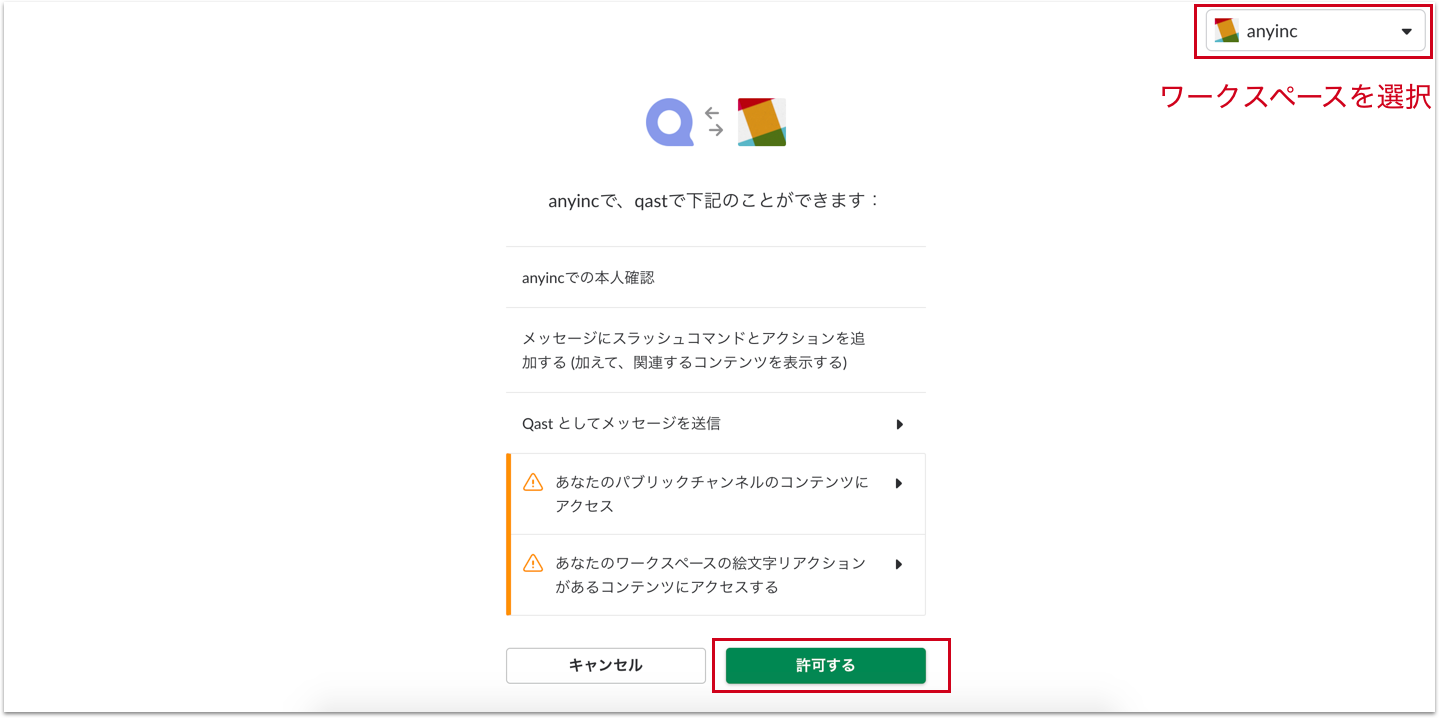
④連携するSlackのワークスペースを選択し、「許可する」をクリック
この設定を行うと、Slack内での投稿に対して以下のように絵文字を押すだけでQastに投稿できるようになります。
「メモ(:memo:)」ボタン
自発的に発信したナレッジやノウハウ、Wikiとしての情報
「?(:question:)」ボタン
Q&Aの質問
「A(:a:)」ボタン
Q&Aに対する回答。Qastから返信が来てスレッドが立ち上がり、スレッド内で投稿者、タグを設定すると投稿することができる
※ボタンを押した人のみに表示されます。
また、Slack上で装飾のために使われる「マークダウン」で記述した情報を、そのままQastに投稿することも可能です。
※Markdown(マークダウン)とは、文書を装飾したり構造化したりするために使うHTMLなどのマークアップ言語を、簡単な記号や改行で使えるようにした記述形式です。
SlackとQast連携による効率的な利用方法
「誰もナレッジを蓄積してくれない」や「SlackとQastの棲み分けがわからない」といった課題を抱えている担当者向けに、SlackとQastを連携させた後の効率的な運用方法をご紹介します。
まずはひたすら蓄積
まずは、Slackで重要と感じた投稿をとにかくQastに蓄積していきしょう。ナレッジは書くのではなく、書いたものがナレッジになるのです。日頃からQastに蓄積していくことで、検索すれば何でも出てくる社内の百科事典になり得ます。
蓄積された情報をQastで検索
Slackから蓄積された情報を、Qast内で検索しましょう。Qastは検索精度が非常に高く、Slackよりも簡単で素早く、細かい粒度で検索できます。
Slackで情報を検索してもいいのですが、必要な情報がどのチャネルにあるのか、誰が投稿したのか、などがわからないと探す時間が多くなりがちになります。Qastはフォルダやタグで投稿を種別することも可能ですので、情報を探す時間を大幅に短縮できます。
業務でわからないことがあったらまずはQastで検索してみるという流れを社内に浸透させていくと良いでしょう。
Slackはフロー、Qastはストックとして使うべき理由
情報共有という意味では、Slackだけで完結させることができると考える方もいらっしゃるかもしれません。しかし、情報の中には、フロー(流れても良い情報)と、ストック(蓄積すべき情報)の2種類があります。
この2種類の情報を、SlackとQastで使い分けるメリットは下記の通りです。
使い分けを迷わない
フロー情報をSlackに、ストックの情報を別の社内wikiツールに、という使い分けも考えられますが、その場合、「Slackに投稿すべき情報か、社内wikiに書くべき情報か」の迷いが生じてしまいます。
そのルールが曖昧になっていると、Slackにストック情報が含まれていたり、社内wikiにフロー情報が含まれたりすることが出てきます。
Qastであれば、「まずはSlackに投稿して、後で必要になりそうな情報は気づいた人がボタンを押してQastにストック」という導線を取ることができます。
絵文字一つでストックできるため、別の社内wikiツールに情報を書き直す必要もありません。
タグで分類できる
Slackだけで情報共有を行っていると、必要以上にチャンネルの数が増えてしまい、管理が煩雑になってしまいがちです。
Qastを使っていれば、タグによって投稿の分類ができ、タグ名からすぐに必要な情報を探し出すことができます。
Qast内ではタグの編集が可能で、タグ名の編集や、同じ意味のタグを統合したりすることができるので、定期的にQastでタグを見直すと良いでしょう。
Q&A集を蓄積できる
他の社内wikiツールとQastとの一番の違いは、この「Q&A集を蓄積できる」点にあります。
新入社員が入る度に、何度も同じ質問に回答する、という経験はないでしょうか。
社内の役割や役職によっては、この社内対応によって一日のうち多くの時間を消費しているはずです。(※もちろん無駄なことではありませんが・・・。)
業務上発生する質問があれば、まずはSlackで質問し、それに対する回答も併せてQastにストックしておけば、そこにQ&A集が蓄積されていきます。
新入社員は質問があれば、まずはQastで検索して自己解決することができるようになるのです。
回答する側の作業を邪魔することなく質問できるので、質問しやすい環境が作れます。
以上3点のメリットは、時間が経てば経つほどその効果は大きくなっていきます。
社内の人間のみが知るノウハウやナレッジを、いつでも検索可能な状態にするために、SlackとQastを使って情報をうまくわけていきましょう。
まとめ
今回ご紹介したQastとの連携によって、Slackを社内wikiとしても使うことができるようになります。
いまやビジネスシーンにおいて必須のツールと言っても過言ではない「Slack」を、より効果的に活用するための手段の一つとなるでしょう。
社内の情報共有の仕組みを見直したいと思っている方は、ぜひこの機会にフローはSlack、ストックはQastというのを社内の合言葉にして浸透させてみてはいかがですか?